1、使用WPS Office打开文档,如下图所示:

2、按住Shift键选中需要调整的多个文本框,如下图所示:

3、当前功能切换至“绘图工具”,如下图所示:

4、单击“绘图工具”,在绘图工具常用命令区区域选择“轮廓”,如下图所示:
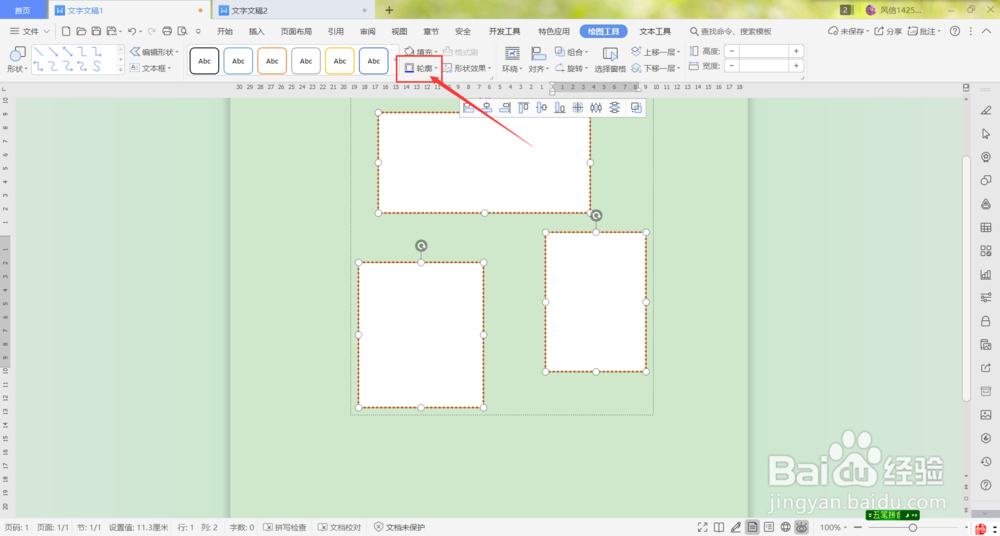
5、鼠标单击“轮廓”旁的三角形,在弹出扩展命令栏中选择“更多设置”,如下图所示

6、当前屏幕右侧显示文本框“属性”,如下图所示:
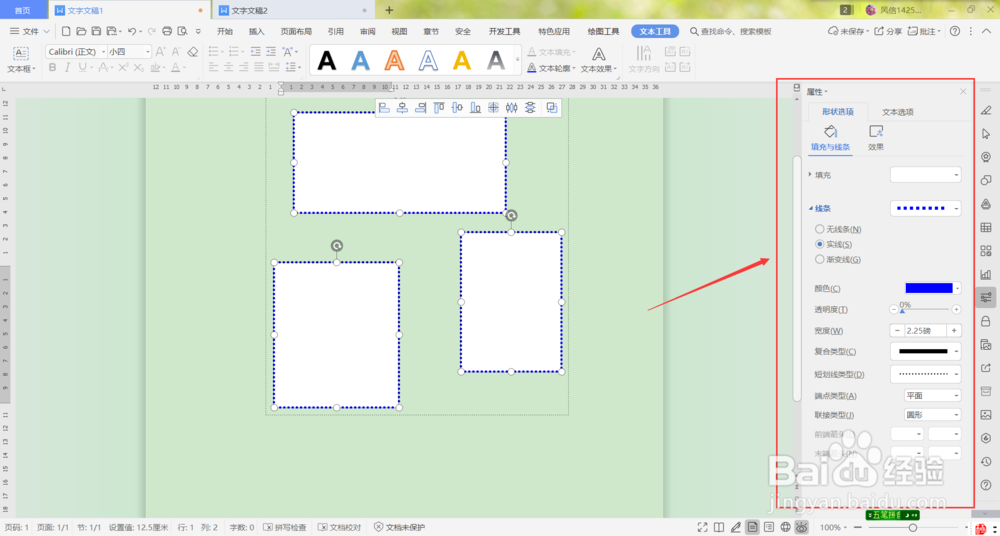
7、在“属性”窗口,选择“形状选项”-“填充与轮廓”-“线条”,如下图所示:

8、“线条”设置为“无线条”后,文本框边框线条立即不再显示,如下图所示:

9、设置完成后,退出文本框属性设置窗口,最后效果如下图所示:

